Cerrar tu cuenta de Wix
5 min
En este artículo
- Paso 1 | Elimina todos los planes y los servicios Premium de tu cuenta
- Opción 1 | Cancela los servicios Premium
- Opción 2 | Transfiere tu sitio y los servicios Premium
- Opción 3 | Transfiere solo tu dominio
- Paso 2 | Elimina cualquier dominio adicional de tu cuenta
- Paso 3 | Mueve tus sitios a la papelera
- Paso 4 | Cierra la cuenta
- Preguntas frecuentes
Puedes cerrar tu cuenta de Wix si tienes la seguridad de que ya no la vas a necesitar. Cerrar tu cuenta no es lo mismo que cancelar un plan de suscripción. Si deseas conservar el acceso a tu sitio, pero quieres cancelar tu plan, puedes hacerlo y seguir usando la versión gratuita de tu sitio.
¿Ya estás usando la versión gratuita?
Este artículo cubre todos los pasos necesarios para cerrar una cuenta de Wix que cuenta con un plan de Upgrade u otras suscripciones Premium. Si no tienes ningún servicio Premium en tu cuenta, ve directamente al paso 3.
Paso 1 | Elimina todos los planes y los servicios Premium de tu cuenta
Para cerrar una cuenta de Wix, la cuenta no debe tener servicios activos o suscripciones asociadas. Si tienes servicios activos, deberás cancelar tus suscripciones y esperar a que venzan. De manera alternativa, puedes transferir tus servicios a otra cuenta de Wix.
Elige qué deseas hacer:
¿Estás cancelando un dominio?
Para cancelar una suscripción de dominio de Wix, debes esperar hasta que este venza, que haya pasado el periodo de redención y que ya no esté registrado. Solo entonces puedes cerrar tu cuenta. Este proceso puede tardar hasta 80 días. Recomendamos configurar un recordatorio en tu calendario si necesitas esperar hasta que tu dominio ya no esté registrado.
Opción 1 | Cancela los servicios Premium
Cancela cada servicio que tengas en tu cuenta (por ejemplo, plan del sitio, dominio, casilla de correo, app) por separado.
Para cancelar tus servicios:
- Ve a Suscripciones Premium en tu cuenta de Wix.
- Haz clic en el icono Más acciones
 junto a la suscripción correspondiente.
junto a la suscripción correspondiente. - Haz clic en Cancelar plan/Dominio/Casilla de correo/App.
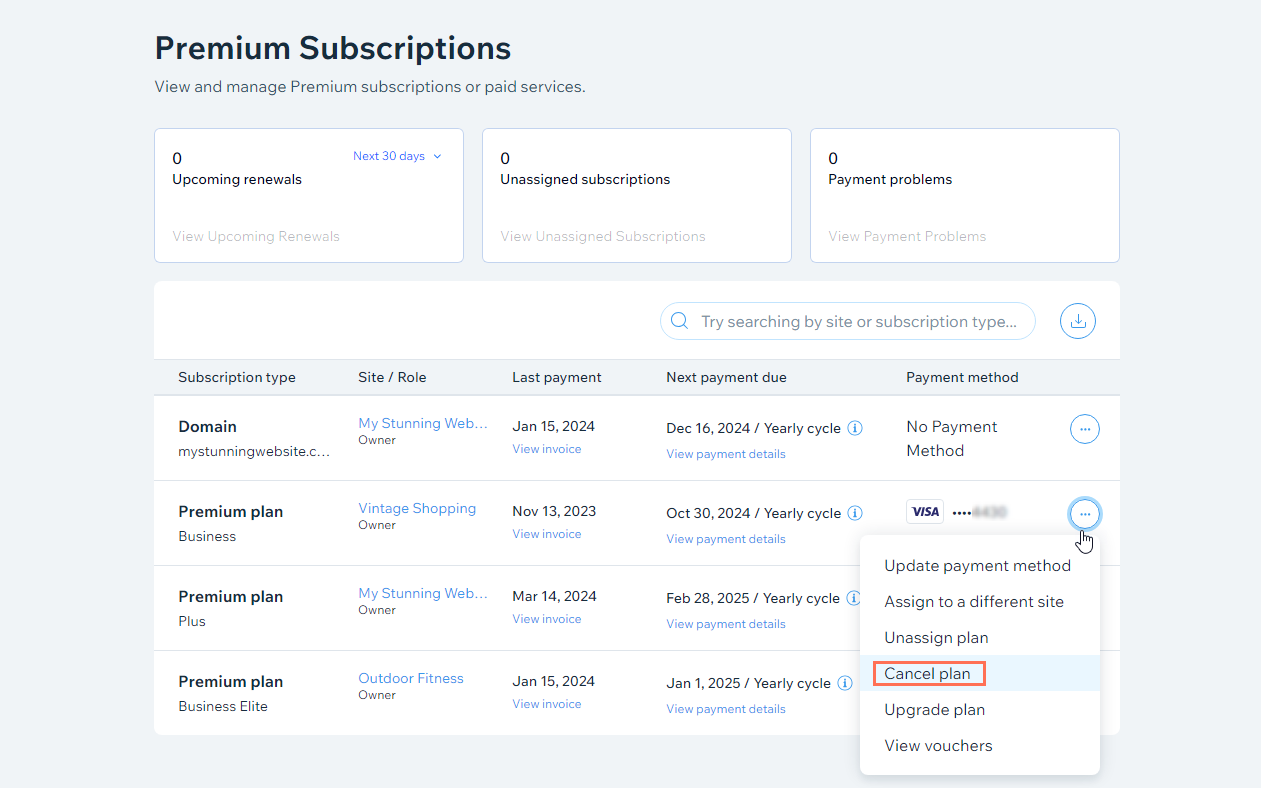
- Sigue las instrucciones en pantalla para cancelar tu servicio.
Opción 2 | Transfiere tu sitio y los servicios Premium
Cuando transfieres un sitio Premium a otra cuenta, puedes transferirlo junto con la mayoría de sus servicios conectados. Esta es una excelente opción si estás intentando fusionar dos cuentas de Wix o darle la propiedad de tu sitio a otra persona.
Nota:
Algunas suscripciones Premium no se pueden transferir. Si tu suscripción no se puede transferir, ve a la sección Suscripciones Premium de tu cuenta y anula su asignación antes de transferirla a tu sitio.
Para transferir tu sitio y los servicios Premium:
- Ve al panel de control de tu sitio.
- Haz clic en el icono Acciones del sitio
 en la parte superior de la página.
en la parte superior de la página. - Haz clic en Cambiar propietario.
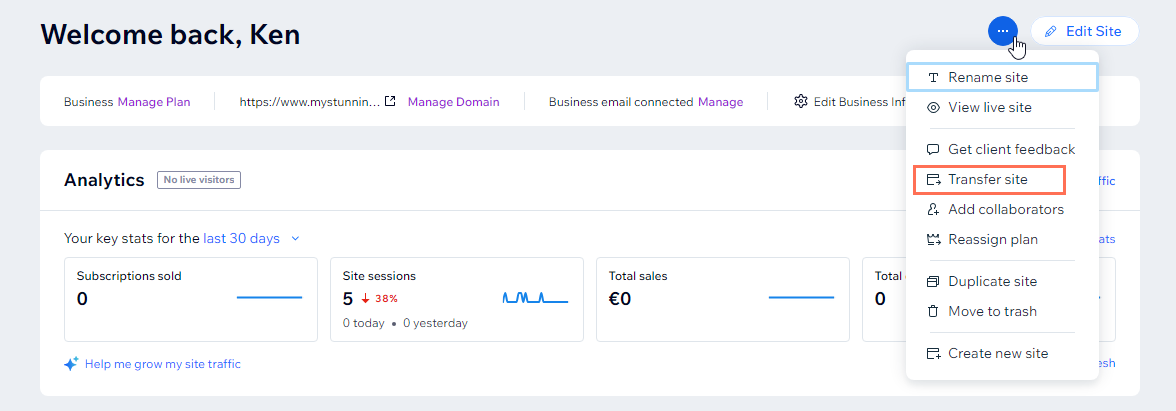
- Ingresa la dirección de correo electrónico del destinatario.
- Completa el formulario de Transferir propiedad (aquí puedes seleccionar los servicios adicionales que deseas transferir).
- Haz clic en Siguiente.
- Revisa y confirma los detalles de la transferencia y haz clic en Transferir propiedad.
Opción 3 | Transfiere solo tu dominio
También tienes la opción de transferir tu dominio de Wix sin transferir un sitio. Transfiere tu dominio a otra cuenta de Wix, o completamente fuera de Wix.
Para transferir el dominio:
- Ve a Dominios en tu cuenta de Wix.
- Haz clic en el icono Acciones de dominio
 junto al dominio correspondiente.
junto al dominio correspondiente. - Haz clic en Transferir fuera de Wix o Transferir a una cuenta diferente de Wix.
Nota: Si ves el mensaje Eliminar de Wix, consulta el paso 2 a continuación.
Nota:
Obtén más información sobre cómo transferir dominios fuera de Wix o a otra cuenta de Wix.
Paso 2 | Elimina cualquier dominio adicional de tu cuenta
Sigue los pasos a continuación para eliminar cualquier dominio externo conectado a tu cuenta de Wix.
Para eliminar un dominio de tu cuenta:
- Ve a Dominios en tu cuenta de Wix.
- Haz clic en el icono Acciones de dominio
 junto al dominio correspondiente.
junto al dominio correspondiente. - Selecciona Eliminar de Wix.
Paso 3 | Mueve tus sitios a la papelera
A continuación, mueve a la papelera los sitios restantes en tu cuenta. Esto garantiza que todos tus sitios se eliminen correctamente.
Para mover tus sitios a la papelera:
- Ve al panel de control de tu sitio.
- Haz clic en el icono Acciones del sitio
 en la parte superior de la página.
en la parte superior de la página. - Haz clic en Mover a la papelera.
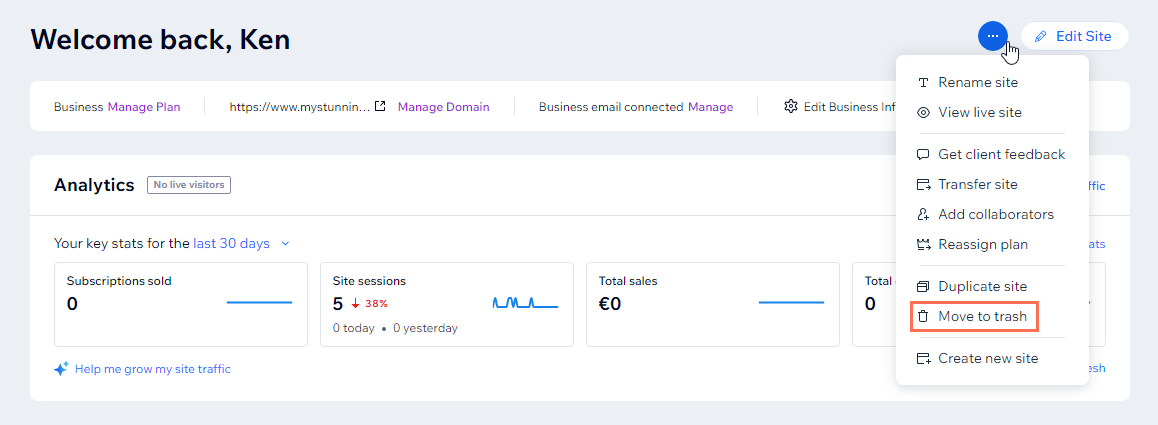
- Haz clic en Mover a la papelera para confirmar.
- Repite estos pasos para todos los sitios restantes de tu cuenta.
Paso 4 | Cierra la cuenta
Una vez que hayas movido los sitios restantes a la papelera y hayas cancelado todos los servicios Premium, las suscripciones y los dominios existentes, puedes cerrar tu cuenta.
Preguntas frecuentes
Haz clic en las siguientes preguntas para obtener más información sobre cómo cerrar tu cuenta de Wix.
¿Puedo eliminar mi sitio sin cerrar mi cuenta?
¿Puedo eliminar permanentemente la información de mi cuenta de la base de datos de Wix?
Quiero cerrar mi cuenta, pero no puedo iniciar sesión

